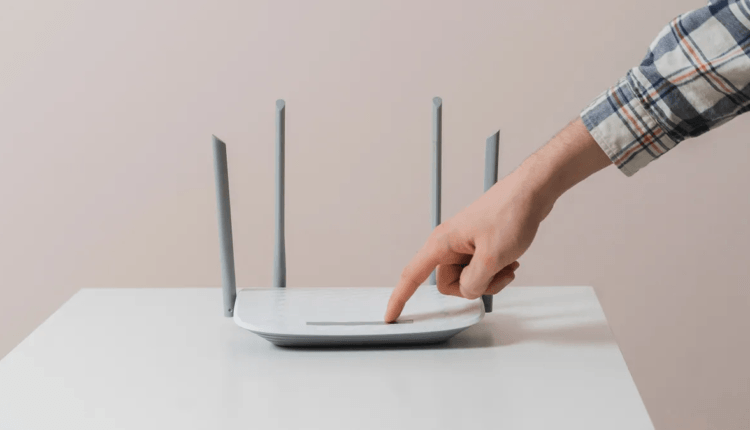Låt oss titta på de möjliga orsakerna:
1 Först och främst kontrollerar vi om själva modemet är påslaget, om nätverkskabeln (LAN) är ansluten till modemet och till datorn.
2 Det enklaste alternativet – nätverkskortet är avstängt (eller är felaktigt). Och även om detta är den mest "dumma" anledningen, förekommer det väldigt, väldigt ofta.
Gå till Kontrollpanelen -> Nätverksanslutningar och se om nätverkskortet är aktivt. Om den inte är aktiv – dess ikon är grå – måste du aktivera den genom att högerklicka på den och välja "Aktivera (aktivera)".
Om modemet är påslaget, en känd nätverkssladd är ansluten till modemet och det finns ett kryss på själva anslutningen, eller om systemet visar meddelandet "nätverkskabeln är inte ansluten", så är problemet troligen i själva nätverket.
3 Kontrollera nätverkskortets inställningar.
Det finns två alternativ här:
- det första är att starta Windows-kommandoraden och skriva ipconfig / all in den
- det andra alternativet – gå till Kontrollpanelen -> Nätverksanslutningar, leta efter Local Area Connection som modemet är anslutet till. Högerklicka sedan på den och välj Status.
I vårt fall är IP-adressen "manuellt konfigurerad". Det betyder att datorns adress, nätmask och gateway (192.168.1.1) anges i nätverkskortets inställningar.
Om nätverket är konfigurerat för att automatiskt erhålla en IP-adress, kommer statusen att visa "Adresstyp: Erhåll automatiskt", och i fälten IP-adress och gateway kommer vi att se vår nuvarande adress och adressen till modemet (gateway).
Var uppmärksam på själva IP-adressen. Det måste finnas på nätverket 192.168.X.X, eller 10.XXX, eller 172.16.XX Om en adress av formen 169.XXX tilldelas, aktiveras inte DHCP på modemet och IP-adressen måste anges manuellt.
Den andra punkten är att ibland modemets adress, för att undvika problem i nätverket, ändras från standarden 192.168.1.1 till 192.168.2.1. I det här fallet måste naturligtvis datoradressen finnas på samma subnät.
Tips: kontrollera anslutningen till modemet med kommandot pingtest.
Modemet bör pinga fritt. Om IP-adresserna är korrekta, men modemet inte svarar, gå vidare.
4 Åtkomst blockeras av brandväggen (brandväggen). I det här fallet finns det bara ett råd – koppla bort från Internet, inaktivera säkerhetssystemet helt (med avlastning av tjänsten) och kontrollera åtkomsten till modemets webbgränssnitt. Jag kommer genast att göra en reservation för att i vissa fall bara en fullständig avinstallation av säkerhetssystemet hjälpte, eftersom. reglerna var alla korrekt skrivna, men systemet släppte ändå inte igenom.
5 Det kanske vanligaste problemet är webbläsaren. Det kan vara infekterat med ett virus (och i det här fallet hjälper bara en fullständig kontroll av systemet med ett antivirus med de senaste databaserna), eller så kan proxytjänsten registreras i webbläsarinställningarna – den måste inaktiveras. Bara som ett alternativ kan du installera vilken annan alternativ webbläsare som helst – till exempel Firefox – och försöka avsluta den.
I princip är dessa de vanligaste problemen i samband med åtkomst till modemets webbgränssnitt. Ibland, efter att ha slutfört alla procedurer, kan du fortfarande inte logga in på modemet. Oftast sker detta efter en bra rengöring av systemet med Anti-Virus.
Tyvärr, i det här fallet, hjälper ofta bara en fullständig ominstallation av systemet.